Come modificare il campo visivo (FOV) in Overwatch 2
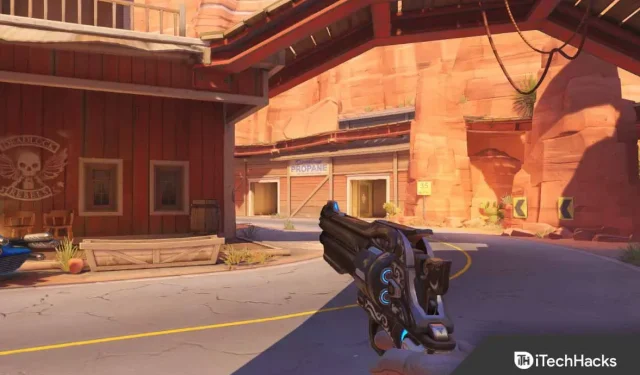
FOV determina quale area puoi vedere di fronte a te. Puoi cambiare il FOV nel gioco per vedere di più e non avere una visuale limitata. Puoi modificare il campo visivo in Overwatch 2 per avere una visione più verticale e orizzontale. Nel complesso, migliora il tuo gameplay di Overwatch 2. Ma la domanda è come puoi farlo. Questo articolo ti aiuterà a cambiare il tuo campo visivo in Overwatch 2.
Contenuto:
- 1 Perché cambiare FOV in Overwatch 2?
- 2 Modifica il campo visivo in Overwatch 2 su PC
- 3 Modifica il campo visivo in Overwatch 2 su console
- 4. Migliori impostazioni FOV in Overwatch 2
Perché cambiare FOV in Overwatch 2?
Come abbiamo detto prima, la modifica del campo visivo migliora l’esperienza di gioco complessiva. Faresti meglio a vedere tutto ciò che ti circonda. Un FOV più ampio significa che avrai una visione migliore di ciò che sta accadendo nel gioco, mentre un FOV più stretto significa che sarai meno distratto dall’ambiente circostante. Prima di iniziare il gioco, è importante regolare il campo visivo.
Cambia il campo visivo in Overwatch 2 su PC
Per modificare il campo visivo in Overwatch 2 sul tuo PC, procedi nel seguente modo:
- Dalla schermata principale di Overwatch 2, premi il tasto Esc per aprire il menu principale del gioco .

- Dal menu, fai clic su Opzioni .
- Ora fai clic sull’opzione ” Video ” nella barra laterale di sinistra.
- Qui, presta attenzione al cursore Field Of View. Trascina il cursore verso sinistra per diminuire il FOV e verso destra per aumentarlo.
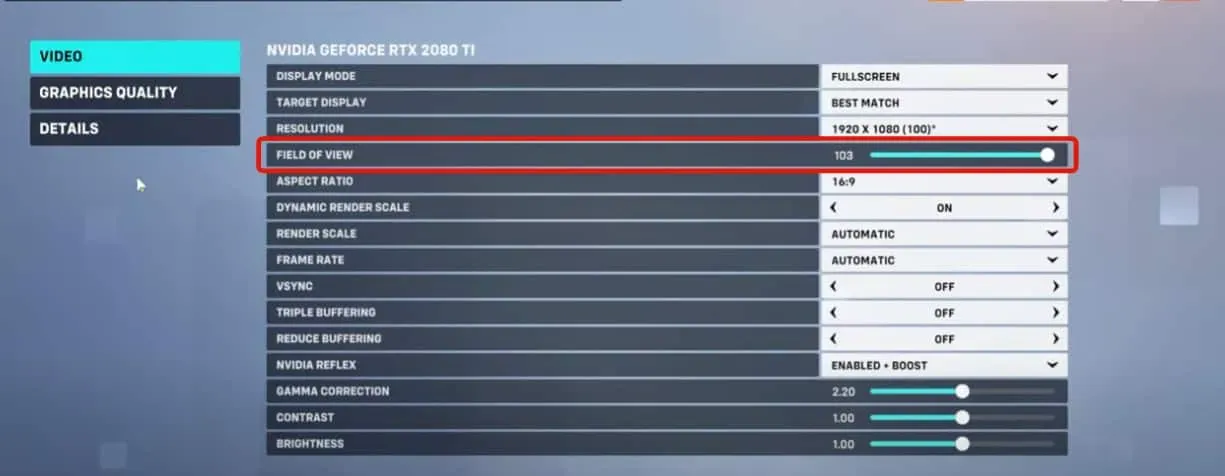
- Dopo aver impostato il FOV secondo i tuoi requisiti, fai clic su Applica .
- Ora torna al gioco e potrai giocare con il campo visivo impostato.
Cambia il campo visivo in Overwatch 2 su console
La modifica del FOV in Overwatch 2 è possibile solo per gli utenti di PC. Non c’è modo di cambiare il FOV sulle console in Overwatch 2. Se stai giocando a Overwatch 2 su console come Xbox, PlayStation 4, PlayStation 5 e Nintendo Switch, non sarai in grado di cambiare il FOV su di esso. Al momento non c’è modo di farlo, ma non possiamo dire nulla sui futuri aggiornamenti. Overwatch 2 potrebbe consentirti di modificare il FOV su console nei futuri aggiornamenti, ma al momento non è possibile farlo in questo momento.
Migliore impostazione FOV in Overwatch 2
È possibile impostare il FOV da 80 a 103. 80 è l’impostazione FOV più bassa e 103 è la più alta. Puoi scegliere tra FOV alto e basso, quello che funziona meglio per te. Per la maggior parte, la differenza tra FOV alto e basso sarà trascurabile, ma l’appassionato giocatore FPS capirà la differenza.
Basso angolo di visione
Il FOV più basso disponibile in Overwatch 2 è 80. Quando hai un FOV basso, l’attenzione si concentrerà su piccoli dettagli mentre giochi. Saranno disponibili ambienti ristretti, che renderanno più facile sparare ai nemici poiché sono più ingranditi. Avrai una visione più dettagliata degli oggetti con FOV basso. Il FOV basso utilizza una grafica bassa, quindi vedrai un aumento delle prestazioni con un FOV basso.
Alto angolo di visione
Il valore FOV massimo offerto da Overwatch 2 è 103. Il FOV alto si concentra su ambienti ampi, il che significa una visuale più ampia. Sarai in grado di notare facilmente cosa c’è nell’ambiente. Il rilevamento del movimento nell’ambiente diventa molto più semplice con un FOV elevato. Tuttavia, quando giochi a FOV, gli oggetti appaiono molto più piccoli. Ciò impedisce ai giocatori di rilevare i nemici che sono abbastanza lontani.
Bene, dipende completamente dal fatto che il giocatore voglia scegliere un FOV alto o un FOV basso. L’impostazione può variare a seconda dei giocatori e sta a te decidere quale impostazione desideri utilizzare. Se stai cercando una buona impostazione FOV, allora 90 FOV è la strada da percorrere. Sarebbe meglio provare diverse impostazioni FOV e vedere cosa funziona meglio per te.
Parole finali
Ecco come puoi modificare le impostazioni del FOV in Overwatch 2. Abbiamo anche discusso le migliori impostazioni del FOV per te e la differenza tra FOV alto e basso. Speriamo che questo articolo ti abbia aiutato con quello che stai cercando. Se hai dei dubbi sul FOV in Overwatch 2, faccelo sapere nella sezione dei commenti.



Lascia un commento